Textbausteine für iOS und Mac OS X
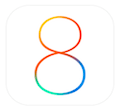 Kennen Sie das auch? Sie möchten möglichst schnell auf Ihrem iPhone einen Text eintippen, den Sie häufig verwenden und vertippen sich jedes Mal auf dem kleinen Display? Nutzen Sie doch Textbausteine auf Ihrem iPhone oder iPad. Diese nehmen Ihnen viel Arbeit ab und synchronisieren sich dann sogar mit Ihrem Mac oder Macbook. Hier eine Anleitung für Textbausteine am iPhone und unter Mac OS X.
Kennen Sie das auch? Sie möchten möglichst schnell auf Ihrem iPhone einen Text eintippen, den Sie häufig verwenden und vertippen sich jedes Mal auf dem kleinen Display? Nutzen Sie doch Textbausteine auf Ihrem iPhone oder iPad. Diese nehmen Ihnen viel Arbeit ab und synchronisieren sich dann sogar mit Ihrem Mac oder Macbook. Hier eine Anleitung für Textbausteine am iPhone und unter Mac OS X.
Es geht wirklich einfach und schnell. Um die Floskeln, Redewendungen etc., die man häufig in Mails, SMS usw. verwendet, nicht ständig neu eintippen zu müssen, speichert man sich diese einfach als Textbaustein.
Das Feine an der Sache daran: Wenn Sie ein Macbook oder einen iMac besitzen, der mit der gleichen Apple ID angemeldet ist, synchronisieren sich diese Textbausteine in kürzester Zeit auf alle anderen Geräte. Die Textbausteine, die Sie am iPhone eintippen, können Sie automatisch auch am Mac nutzen und umgekehrt genauso. Und so geht es:
Unter iOS nennen sich Textbausteine Kurzbefehle. Um diese Kurzbefehle einsehen zu können und neue hinzuzufügen, wählen Sie an Ihrem iPhone oder iPad in den Einstellungen den Bereich „Allgemein“. Dort scrollen Sie zu „Tastatur“ und tippen darauf. Hier finden Sie jetzt den Eintrag „Kurzbefehle“.
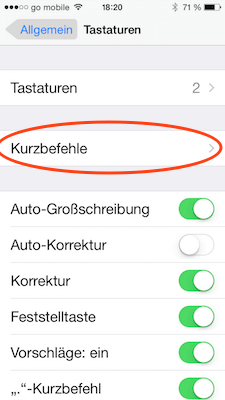
Wenn Sie auf die Kurzbefehle tippen, erscheint eine Übersicht mit den bereits vorhandenen Textbausteinen. Apple hat da schon ein wenig Vorarbeit geleistet, so dass Sie einige wenige Einträge sehen müssten.
Um nun einen eigenen Kurzbefehl hinzuzufügen, tippen Sie oben rechts auf das + Zeichen.
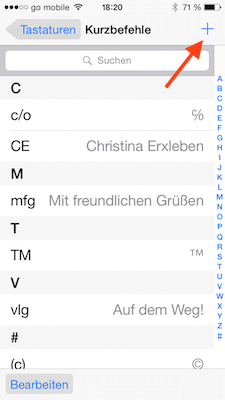
Unter „Text“ geben Sie den Satz oder die Worte ein, welche Sie als Textbaustein hinzufügen möchten. Unter „Kurzbefehl“ können Sie nun eine Buchstabenkombination wählen, mit welcher Sie später den Textbaustein auslösen bzw. in Ihren Text einfügen können. Dieser sollte möglichst einprägsam und möglichst nicht bereits vorhanden sein.
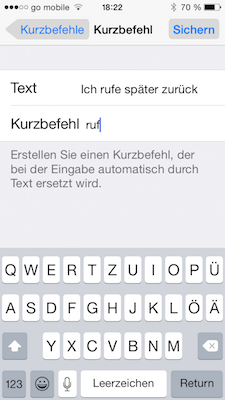
Wenn Sie fertig sind, tippen Sie oben rechts auf Ihrem Display auf „Sichern“. Ihr neuer Kurzbefehl ist nun hinzugefügt und müsste in der Übersicht erscheinen. Ab jetzt brauchen Sie nur noch die selbstgewählte Buchstabenkombination an gewünschter Stelle einzutippen und Ihr iPhone oder iPad vervollständigt Ihren Satz.
Wenn Sie zusätzlich ein Macbook oder einen iMac Ihr Eigen nennen und dieses Gerät die gleiche Apple ID hat wie Ihr iOS Gerät, wird sich dieser Befehl nun per iCloud synchronisieren und Sie können den Textbaustein in allen apple-eigenen Apps mit Hilfe des Kurzbefehls auslösen.
Umgekehrt geht es natürlich auch:
Öffnen Sie auf Ihrem Mac OS X Gerät die Systemeinstellungen. Hier wählen Sie den Bereich „Tastatur“ und klicken auf den Tabreiter „Text“. Dort sehen Sie Ihre Kurzbefehle, die Sie vielleicht gerade eben auf dem iPhone oder iPad eingetippt und hinzugefügt haben.
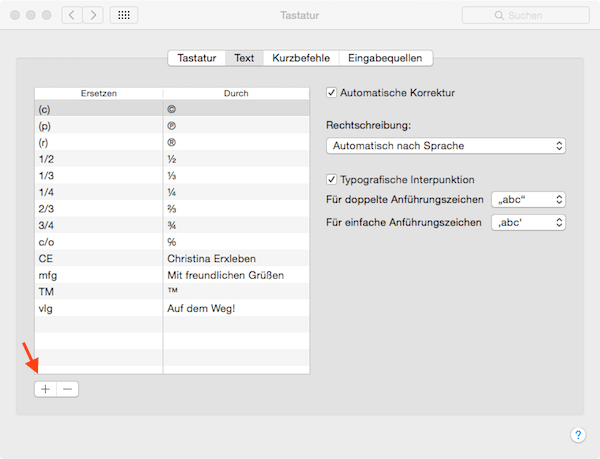
Wenn Sie im Fenster nun unten links auf das + Symbol klicken, können Sie hier einen neuen Textbaustein hinzufügen. Dieser Textbaustein wird mit Hilfe der Synchronisation zwischen Ihren Apple Geräten mit gleicher Apple ID kurze Zeit später auf Ihrem iPhone oder iPad erscheinen. 🙂
Übrigens: Unter Mac OS X wird hier im Gegensatz zu iOS von Text bzw. Textbausteinen gesprochen. Mit Kurzbefehlen ist hier etwas anderes gemeint, nämlich Shortcuts bzw. Tastaturkurzbefehle.
Viel Spaß beim Nachmachen!
